Fireworks制作不规则热区网页
2018-06-23 18:18:46来源:未知 阅读 ()
 热区(Hotspot)有时又称之为热点,是图像上带有超链接的一块区域,它可以呈矩形、圆形、甚至还可以是多边形。和文本超链接的情况一样,当浏览者将鼠标移动到热点上时,鼠标会变成手形。
热区(Hotspot)有时又称之为热点,是图像上带有超链接的一块区域,它可以呈矩形、圆形、甚至还可以是多边形。和文本超链接的情况一样,当浏览者将鼠标移动到热点上时,鼠标会变成手形。文本和图像都可以在网页上创建超级链接。一般情况下一个图像只链接到一个目标。但是有时候一幅较大的图片上有不同的小区域,不同的小区域的图片要相应地链接到不同的目标上去,这样就需要利用到热区的功能。我们可以在这个大的图像上相应的部分绘制多个热区,然后将这些热区分别链接到不同的目标文件之中就可以上述目的。在浏览器中浏览时,鼠标放到热区时,鼠标变为手状,单击这些区域时会跳转到不同的链接页面上去。
下面我们以一幅图片来具体说明热区的概念。图1所示的是一幅天柱山风景名胜区的风光图片,在这幅图片上有太平塔、天柱山主峰、九井河、龙潭河、黑虎瀑以及天柱山门几个景点的小的图像。
如果还有这几个景点的详细介绍的HTML文件,那么我们就可以在这六张小图上绘制六个热点,然后分别将它们链接到有这几个景点详细介绍的页面上去。例如,我们将鼠标放置到太平塔的小图片上去,这时候鼠标能够变成手形,点击一下鼠标就跳转到了有太平塔景点详细资料的页面上去了。
下面我们具体讲一讲Fireworks中热区的创建和使用方法。

图1 天柱山风光图
一、创建热区
我们就以上面的天柱山风景图为例来说明热区的创建过程。
(1)首先如图2所示在Fireworks中打开图像。
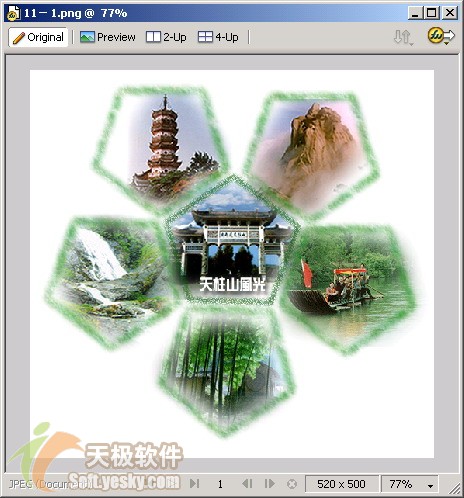
图2 在Fireworks中打开图像
(2)点击工具箱上的热点工具,我们会看见如图3所示的三类热区工具,Rectangle Hotspot tool“矩形热点”工具、Circle Hotspot tool “圆形热点”工具和Polygon Hotspot tool “多边形热点”工具。下面就分别讲讲这三类热区工具的使用。
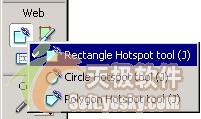
图3 三类热区工具
* 矩形热点工具(Rectangle Hotspot tool):用于绘制矩形热点区域。选中它后在图像适当位置按下鼠标左键拖动鼠标,即可绘制出矩形热区。如果同时按住Shift键还可以绘制正方形热区,如图4所示。

图4 绘制矩形热区

图5 绘制多边形形热区
* 圆形热点工具(Circle Hotspot tool):用于绘制一个圆形热区。选择它后在图像适当位置按下鼠标左键拖动鼠标,即可绘制出圆形热区。如果同时按住Alt键还可以绘制以点击的点为中心绘制一个圆形的区域。
* 多边形热点工具(Polygon Hotspot tool):用于绘制多边形热区。选择它后在图上多边形区域每个端点上单击可绘出一段段直线,所得的填充区域是多边形,如图5所示。
另外,我们还可以根据路径或者所选对象轮廓来生成热区。首先选中作为热区的路径或对象,然后选择“Edit”菜单下的“Insert”->“Hotspot”就可以为其添加热区了。如果选择一个路径对象,那么这个对象区域就被定义为热区。
如果选择多个对象,如图6所示,我们选择天柱山风光图的六幅小图的边界路径,接着选择“Edit”菜单下的“Insert”->“Hotspot”,这时候会跳出图7所示的对话框,我们选择“多重”按钮,这样就为所有的小图像添加上了热区了,如图8所示。
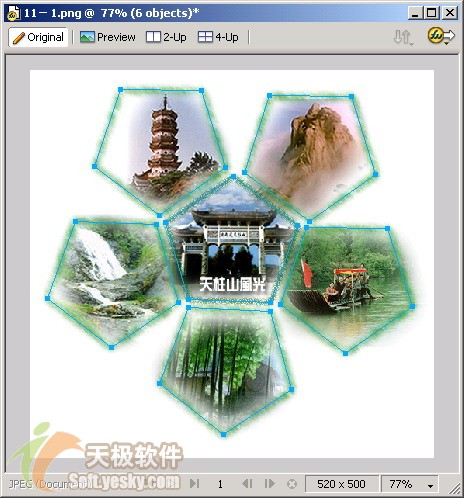
图6 选中六幅小图的边界路径
标签:
版权申明:本站文章部分自网络,如有侵权,请联系:west999com@outlook.com
特别注意:本站所有转载文章言论不代表本站观点,本站所提供的摄影照片,插画,设计作品,如需使用,请与原作者联系,版权归原作者所有
- Fireworks绘矢量风格“大雪盖顶”特效 2018-06-23
- 用Fireworks为gif图片批量加水印教程 2018-06-23
- Fireworks折叠渐变巧妙打造电视雪花动画 2018-06-23
- Fireworks MX2004之Shapes工具组应用实例一 变形花朵 2018-06-23
- Fireworks制作相片撕裂效果 2018-06-23
IDC资讯: 主机资讯 注册资讯 托管资讯 vps资讯 网站建设
网站运营: 建站经验 策划盈利 搜索优化 网站推广 免费资源
网络编程: Asp.Net编程 Asp编程 Php编程 Xml编程 Access Mssql Mysql 其它
服务器技术: Web服务器 Ftp服务器 Mail服务器 Dns服务器 安全防护
软件技巧: 其它软件 Word Excel Powerpoint Ghost Vista QQ空间 QQ FlashGet 迅雷
网页制作: FrontPages Dreamweaver Javascript css photoshop fireworks Flash
